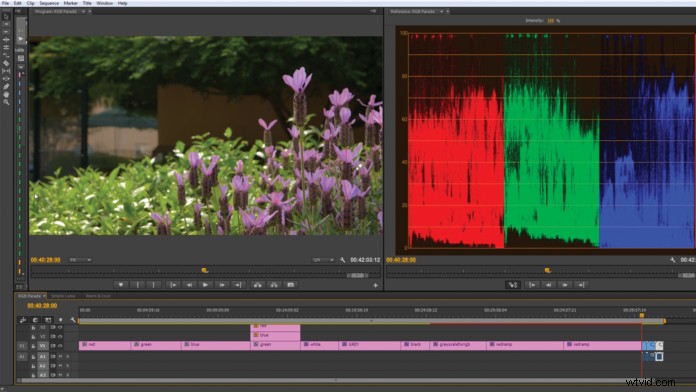
È facile esaminare la qualità di un videoclip, ma il test del bulbo oculare è ingannevole e fallirà anche l'editor più esperto. Il sistema visivo umano ha la straordinaria capacità di correggere le immagini imperfette, spostando la percezione del colore in profondità all'interno della corteccia cerebrale. Abbina quell'abilità con le variazioni nella tecnologia di visualizzazione e hai la ricetta per un disastro dell'immagine. Per questo motivo, il set di strumenti contenuto in un monitor di anteprima è fondamentale per il successo della post-produzione.
Tutte le principali applicazioni di editing video forniscono alla finestra del monitor di anteprima una suite di strumenti per valutare, misurare e fornire una visualizzazione accurata dell'immagine video. Comprendere questi strumenti e come usarli ti aiuterà a creare un'immagine che sia coerente e vera, proprio come vuoi che il tuo pubblico la veda.
Guide delle zone sicure
Uno strumento semplice ma potente sul monitor di anteprima sono le guide in sovrimpressione, in particolare le guide dell'area Action Safe e Title Safe. Quando le guide della zona sicura sono attivate, il monitor di anteprima visualizza due rettangoli concentrici che si sovrappongono all'immagine video verso il bordo esterno dello schermo. Le guide delle zone sicure forniscono una previsione pratica di ciò che sarà inquadrato in sicurezza per il pubblico. Servono anche come un semplice strumento di progettazione per l'allineamento, il layout e la visualizzazione della grafica.
Il rettangolo interno è la guida del titolo sicuro. Stabilisce un'area per qualsiasi titolo o grafica che intendi inserire nel video. Tutto ciò che rientra in quest'area è sicuro per essere letto dal pubblico e non verrà ritagliato dal bordo del dispositivo di visualizzazione finale.
La guida più esterna è la guida Action Safe; tutto ciò che accade all'interno di quest'area è generalmente sicuro per lo schermo per lo spettatore. L'altro scopo della guida Action Safe è stabilire un perimetro all'interno del video. Se la grafica è posizionata all'interno dell'area Title Safe, l'area Action Safe è la parte del video che sarà un buffer o un margine per la grafica e il bordo dello schermo.
Ambiti
I vari ambiti che si trovano nelle applicazioni di editing video vengono utilizzati per calibrare e allineare le qualità del colore ei valori di luminosità di un'immagine video. Questi potenti strumenti forniscono una misura accurata dei valori tecnici cromatici e di luminanza all'interno dell'immagine. Se utilizzati correttamente, forniscono un'analisi imparziale di questi valori e consentono di apportare modifiche a questi valori in modo che l'output video abbia colori accurati.
Il Waveform Monitor si occupa delle proprietà di luminanza dell'immagine. Rivela i valori della scala di grigi sullo schermo con i valori più luminosi indicati nella parte superiore del monitor, che vanno fino ai valori più scuri nella parte inferiore dello schermo. Normalmente ci sono linee orizzontali distribuite uniformemente sul monitor della forma d'onda. Queste linee indicano valori specifici e separano i diversi intervalli di valori in scala di grigi. È considerata una buona pratica mantenere tutti i valori compresi tra la linea 100 bianca pura, la seconda dall'alto, e la linea zero nera vera, la seconda dal basso. Ciò contribuirà a evitare che l'immagine si spenga o cada troppo drasticamente.

Simile al monitor della forma d'onda è la parata RGB, che funziona più o meno allo stesso modo del monitor della forma d'onda. Invece di misurare esclusivamente i valori di luminanza dell'intera immagine, misura i valori di luminanza dei canali RGB separati. È uno strumento utile quando si cerca di bilanciare il colore generale di un'immagine.

Il vettorscopio misura la crominanza complessiva, o valori di colore dell'immagine. È organizzato in un formato radiale con target di colore specifici contrassegnati sul mirino. L'angolo di lettura dei dati sull'oscilloscopio è indicativo del colore visualizzato, mentre la vicinanza dei dati rispetto al centro dell'oscilloscopio indica la saturazione. Più un punto è lontano dal centro, maggiore è il suo valore di saturazione. L'uso di una scheda colore target sul set e di un vettorscopio nell'area di modifica può rendere la correzione del colore un processo semplice.
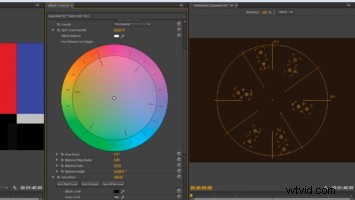
Calibrazione schermo
Un monitor correttamente calibrato ti farà risparmiare tempo prezioso. I dispositivi di visualizzazione sono disponibili in tutte le forme e dimensioni, poiché la qualità dell'immagine può essere regolata, è normale che un'immagine appaia leggermente diversa per ogni schermo su cui viene visualizzata. Non puoi controllare ogni schermata su cui va il tuo lavoro, ma puoi controllare il tuo schermo. L'uso di un dispositivo di calibrazione dello schermo e di un software ti aiuterà a configurare il tuo monitor in modo che i suoi colori siano accurati e corrispondano al valore reale dell'immagine come rappresentato negli ambiti.
Come editor video, osserviamo molte cose, in particolare il nostro monitor di output. È facile guardare il monitor di anteprima come un'altra finestra, ma è più di un riquadro nell'NLE, è un toolkit che offre una visione onesta di ciò che hai sullo schermo.
Chris "Ace" Gates è uno scrittore e produttore vincitore di quattro Emmy Award.
